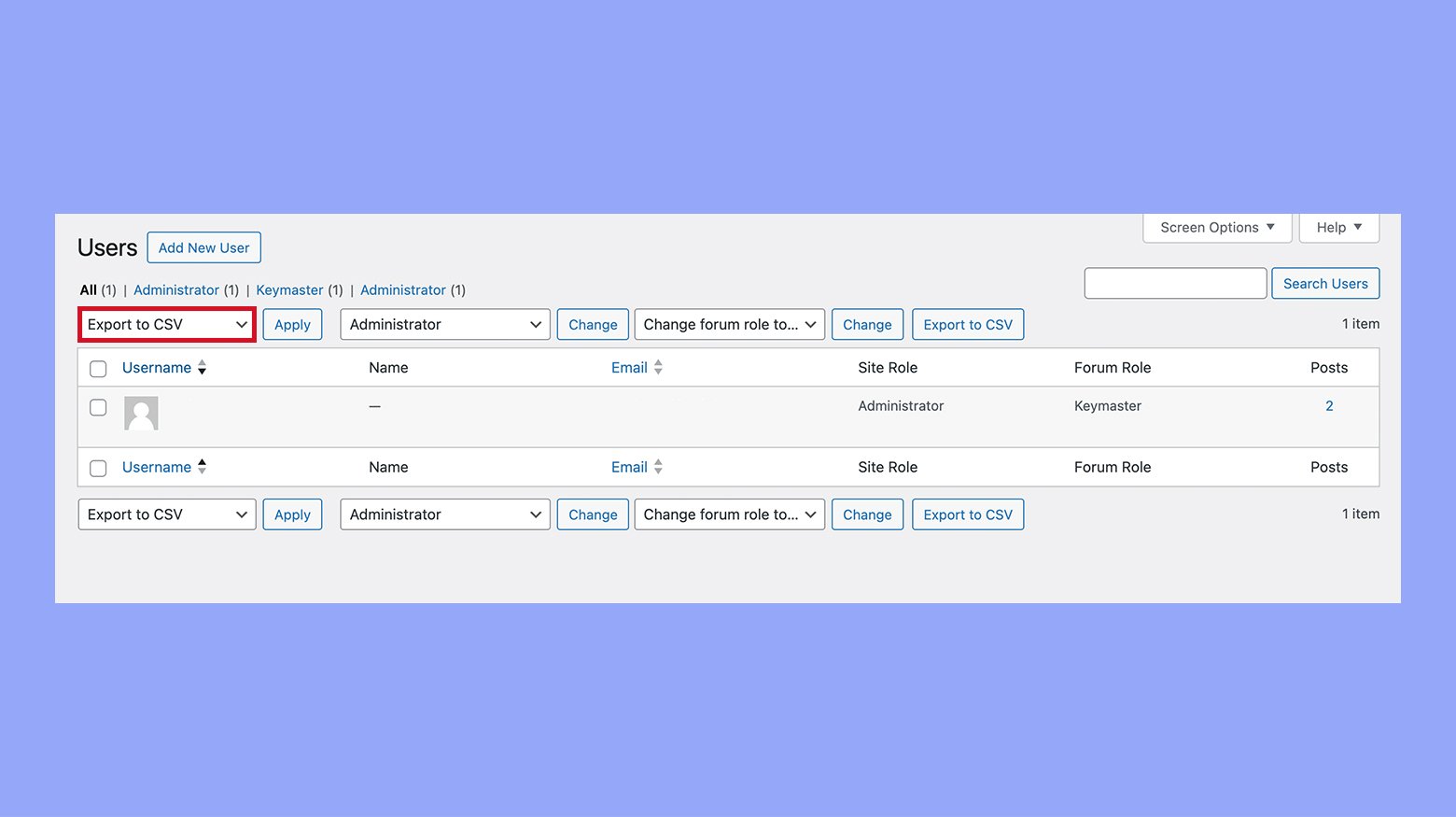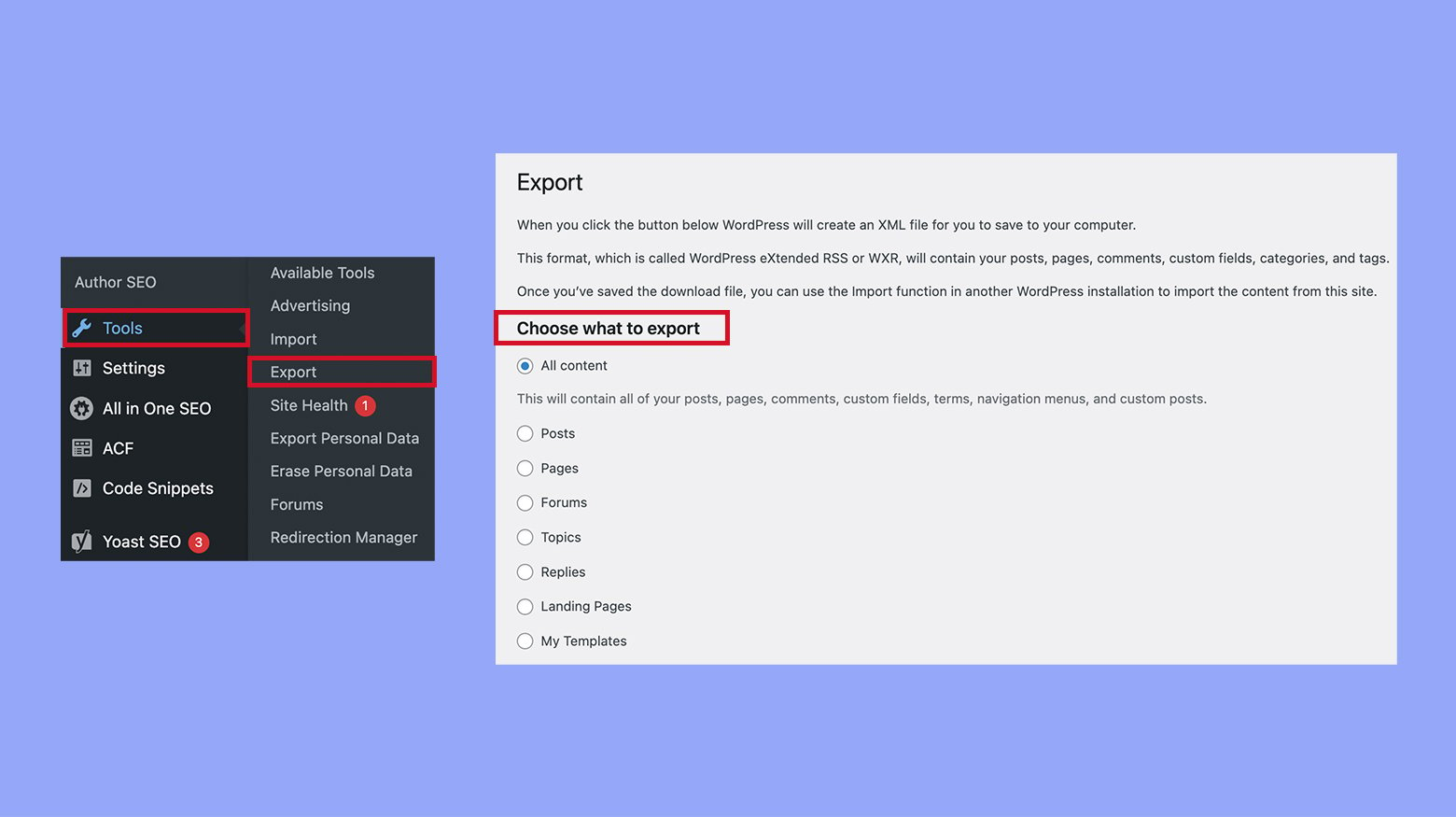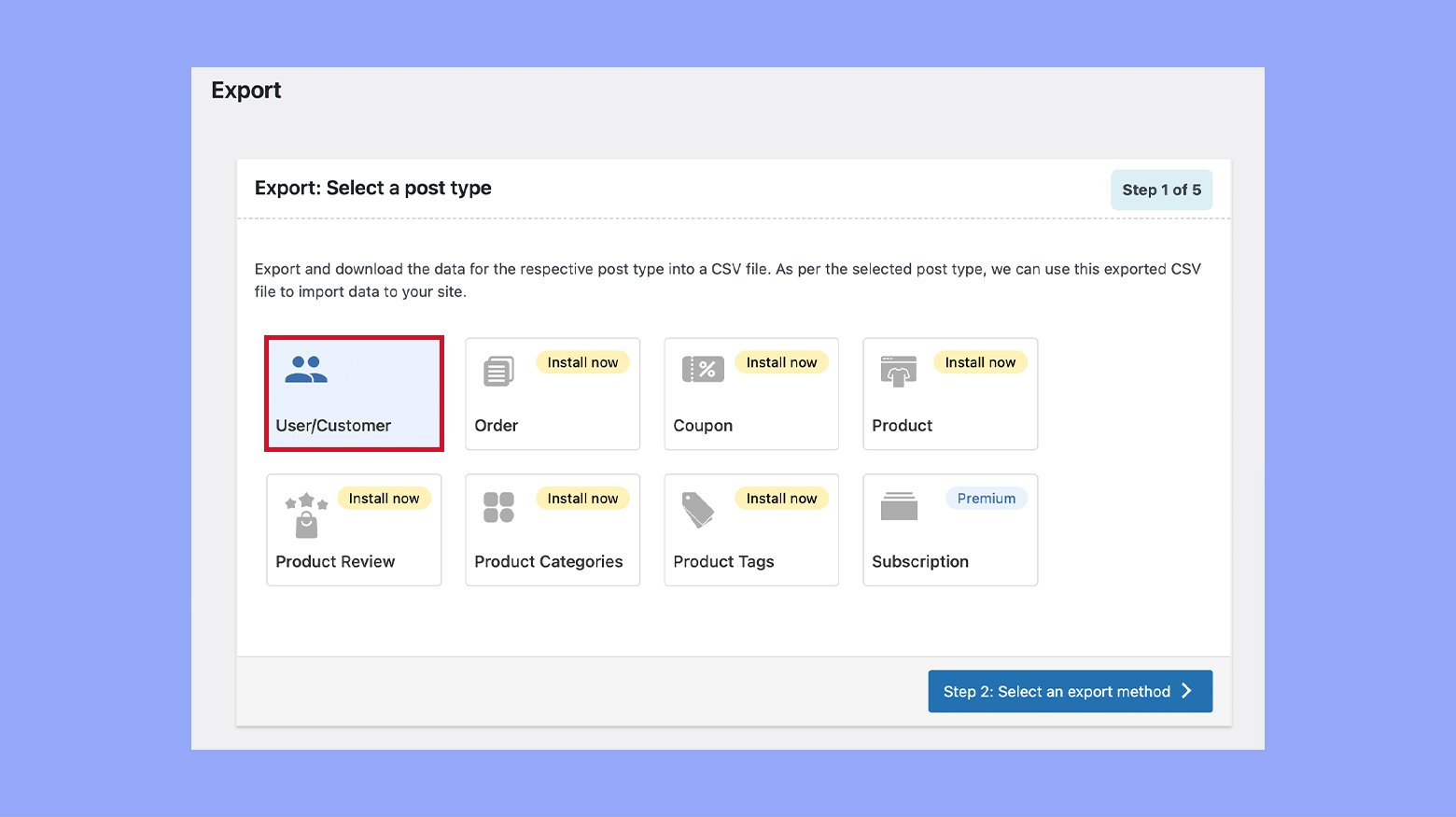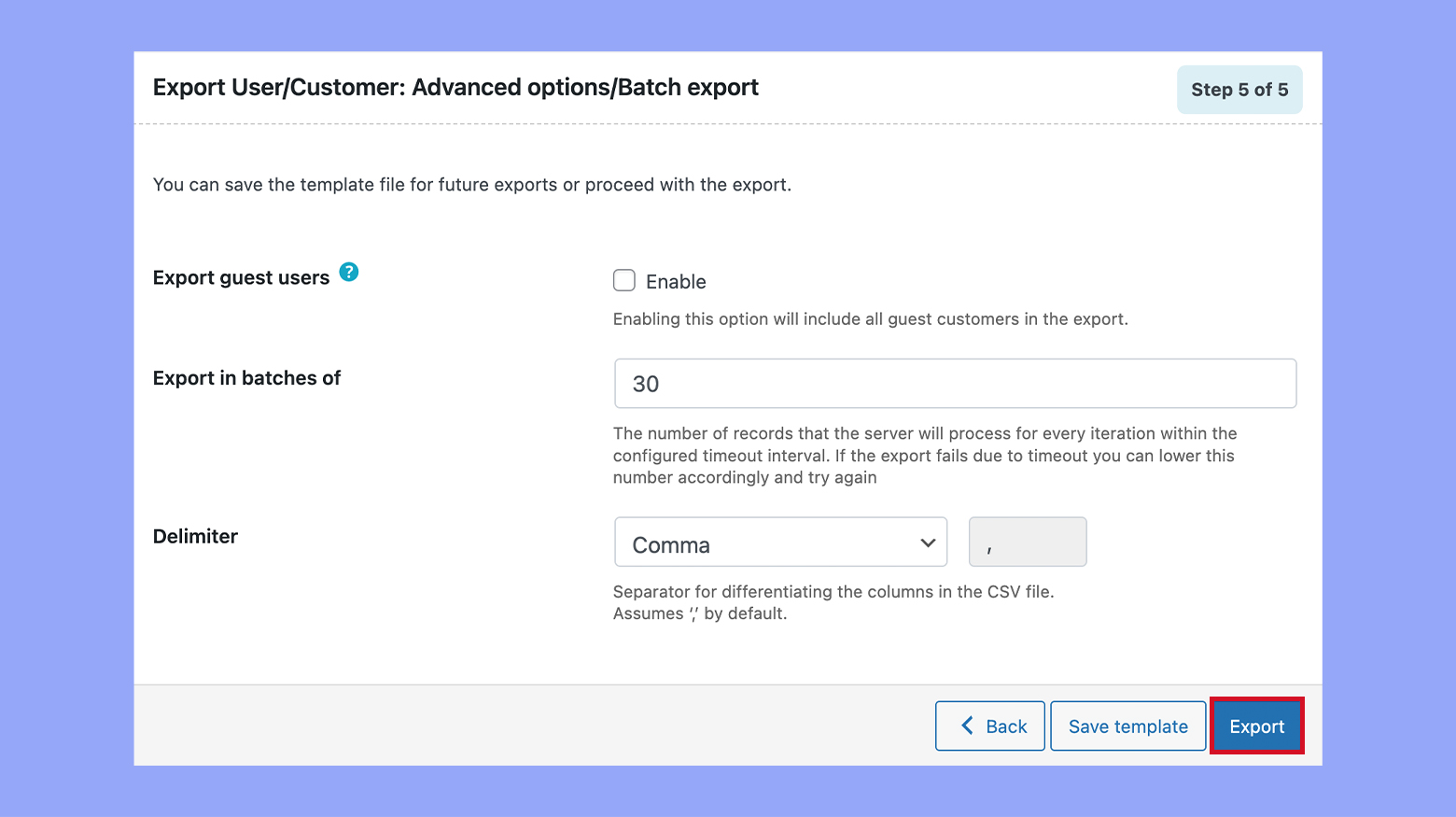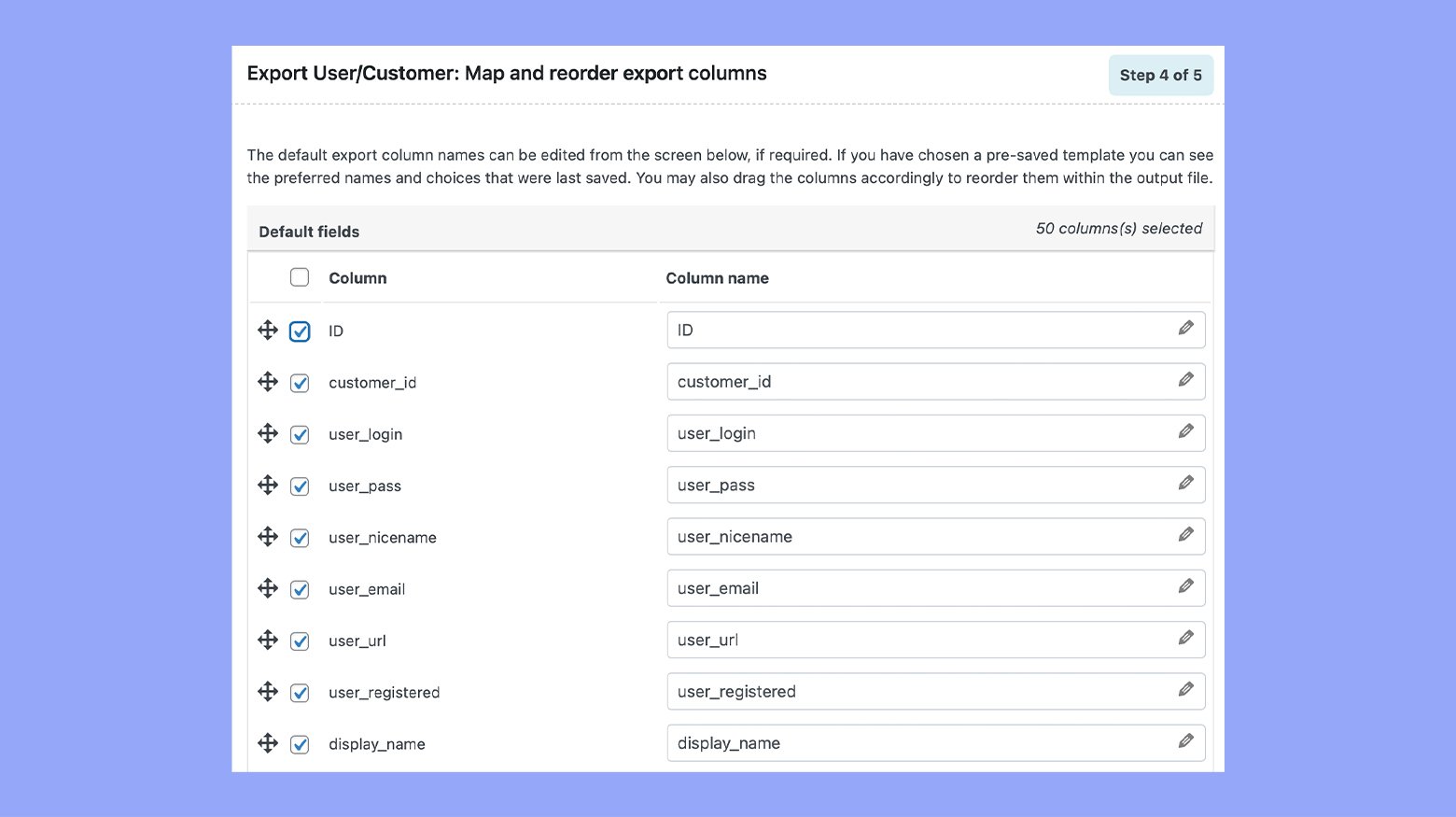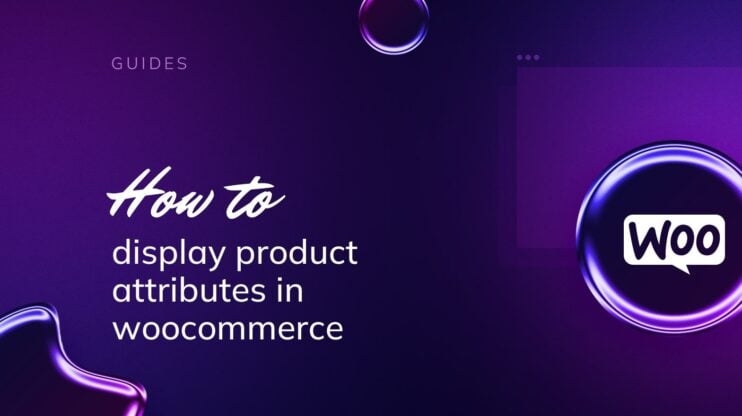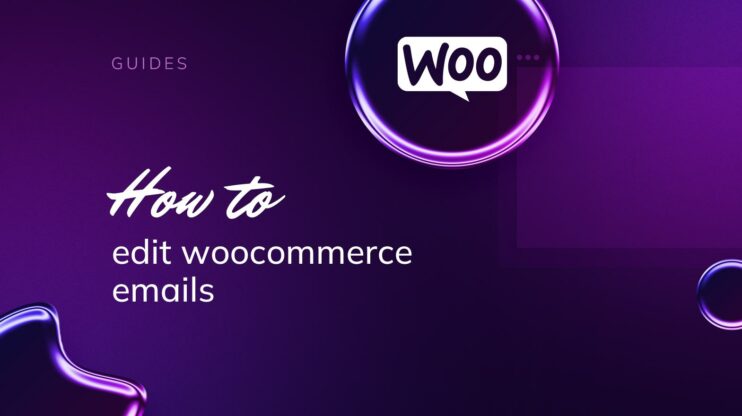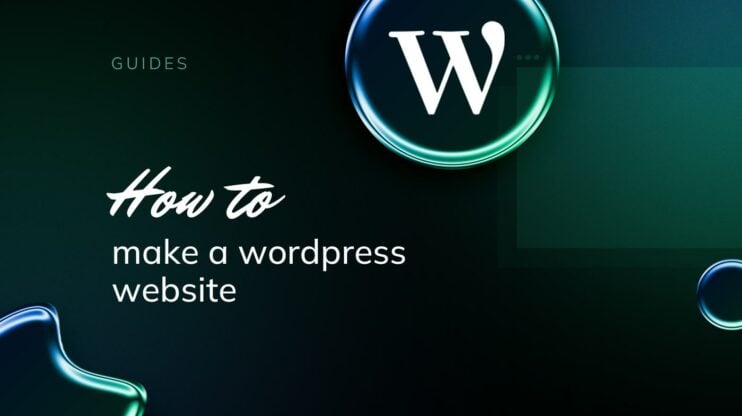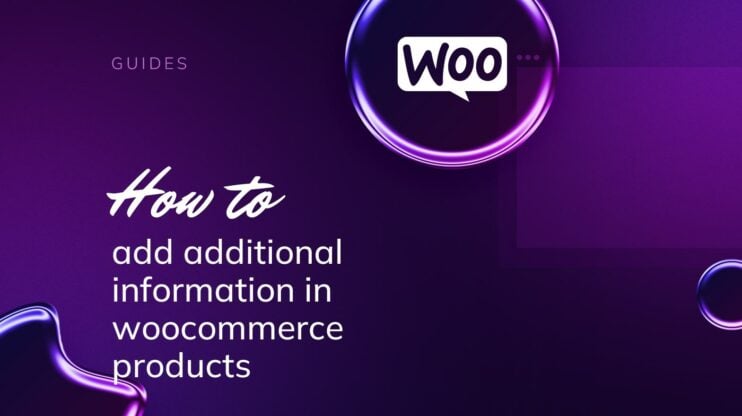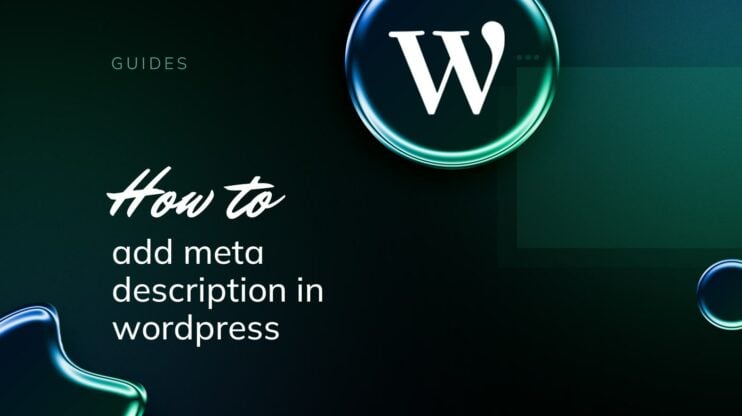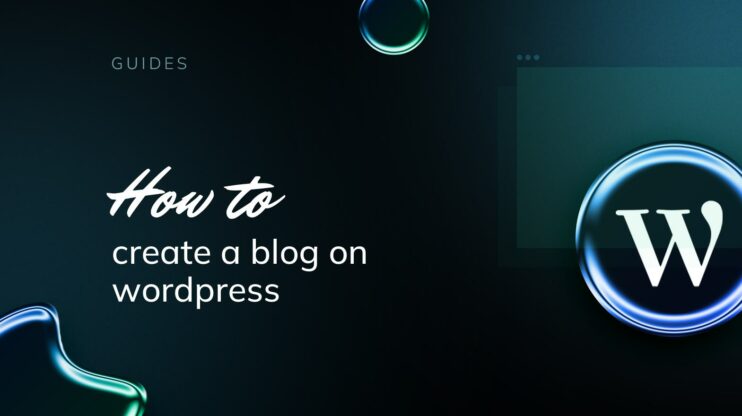Exportar tu lista de clientes desde WooCommerce es una tarea esencial para cualquier propietario de una tienda online que quiera aprovechar los datos de sus clientes para el crecimiento de su negocio. Tanto si estás planificando campañas de marketing específicas, gestionando las relaciones con los clientes o simplemente realizando un seguimiento del rendimiento de tu tienda, es crucial tener acceso a información detallada sobre los clientes. Siguiendo esta guía, aprenderás a exportar listas de clientes de WooCommerce de forma eficiente y a utilizar los datos de tus clientes para impulsar tu negocio.
PREGUNTAS FRECUENTES
How do I export a customer list from WooCommerce?
How do I export WooCommerce orders to Excel?
Comprender la exportación de clientes de WooCommerce
Cuando gestionas una tienda online, tener acceso a tus datos de tus clientes es vital para diversas estrategias operativas y de marketing. WooCommerce te permite exportar esta información a un formato de uso común conocido como CSV archivo. UN CSV – Valores separados por comas – es un tipo de archivo de datos ampliamente compatible con los programas de hojas de cálculo y bases de datos, lo que lo convierte en un formato ideal para exportar datos de clientes. Antes de empezar a exportar clientes desde WooCommerce, es importante saber qué tipo de datos datos puedes exportar:
- Información personal: Nombres, correos electrónicos, direcciones y números de teléfono.
- Historial de pedidos: Detalles sobre compras anteriores y pedidos de clientes.
- Metadatos del cliente: Campos personalizados e información adicional que puede ser relevante para las operaciones de tu tienda.
Cómo exportar la lista de clientes de WooCommerce
Paso 1: Prepararse para exportar clientes
Método 1: Exportar usuario(s) desde la página de usuarios
Antes de empezar el proceso de exportación de los datos de tus clientes de WooCommerce, es importante definir qué información específica necesitas y comprender cómo afectan los roles de usuario a los datos a los que puedes acceder.
Seleccionar los criterios de exportación
- Accede a tu panel de control de WooCommerce y ve a la sección Usuarios sección Usuarios.
- Desde Acciones masivas identifica y pulsa el botón Exportar a CSV para iniciar el proceso.

- Revisa la información seleccionada para asegurarte de que estás exportando el conjunto de datos correcto. Cuanto más precisos sean tus filtros, más específica será la lista exportada.
Gestionar los roles de usuario
- En la sección Usuarios selecciona Roles para ver los diferentes roles proporcionados por WooCommerce.
- Determina los roles relevantes para los datos que deseas exportar. Por defecto, WooCommerce incluye roles como Cliente y Director de tienda.
- Asegúrate de que tienes los permisos necesarios para acceder a los datos de usuario asociados a cada rol.
- Si es necesario, aplica filtros adicionales para incluir o excluir funciones concretas de tu exportación.
Seleccionando cuidadosamente tus criterios de exportación y comprendiendo cómo interactúan los distintos roles de usuario con los datos, puedes extraer de forma eficiente una lista de tus clientes de WooCommerce adaptada a las necesidades de tu negocio.
Método 2: Utilizar las herramientas de exportación de WooCommerce
WooCommerce te proporciona las herramientas necesarias para exportar los datos de tus clientes directamente desde tu panel de WordPress. Esta integración perfecta permite una gestión eficaz de la información de tus clientes.
Acceder a las funciones de exportación a través del panel de control de WordPress
Para empezar a exportar los datos de tus clientes de WooCommerce, primero inicia sesión en tu panel de WordPress. Here’s how you can quickly reach the export tools:
- Navega hasta Herramientas y selecciona Exportar en el menú de tu panel de control.

- Verás opciones para los distintos tipos de datos que puedes exportar.
Este acceso al panel de control simplifica tu flujo de trabajo poniendo estas herramientas a sólo unos clics de distancia.
Elegir el tipo de exportación adecuado
Cuando hayas llegado a la sección de exportación, es esencial que elijas el tipo de exportación que se ajuste a tus necesidades:
- Pedidos: Para exportar operaciones y datos de clientes relacionados.
- Correos electrónicos: Para obtener una lista de las direcciones de correo electrónico de los clientes.
- Cupones: Si necesitas gestionar detalles promocionales.
Cada tipo de exportación se adapta para proporcionar datos subconjuntos de tu tienda WooCommerce. Seleccionar el tipo correcto es crucial para adquirir el preciso datos que necesitas. Recuerda que la elección correcta de la exportación contribuye significativamente a la eficacia de tu gestión de datos.
Método 3: Trabajar con plugins para mejorar la exportación
Cuando necesites exportar tu lista de clientes de WooCommerce, utilizar plugins dedicados puede simplificar significativamente el proceso. Estas herramientas te ofrecen funciones avanzadas y personalizaciones que van más allá de las capacidades básicas de exportación.
Integración con Webtoffee
Exportar e importar usuarios y clientes de Webtoffee ofrece una solución sencilla para exportar los datos de tus clientes. Empieza por instalar el plugin en tu sitio de WordPress y actívalo.
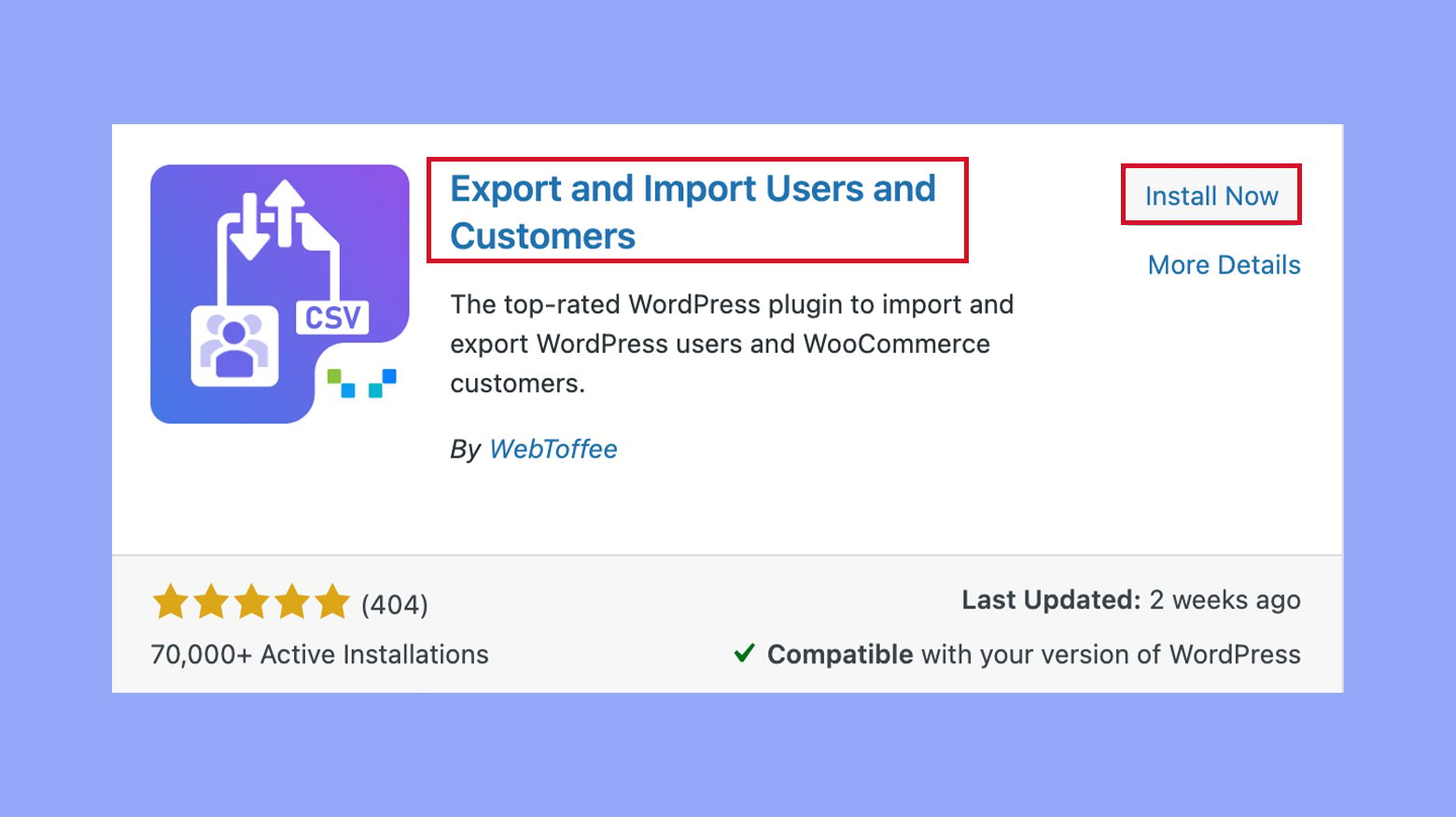
A continuación te explicamos cómo hacerlo:
- Después de la activación, navega hasta WebToffee Importar Exportar en tu panel de control.
- Selecciona Tipo de exportación como «usuario/cliente».

- Elige «Cliente» en la lista roles de usuario para especificar qué datos quieres exportar.

- Sigue todos los pasos y haz clic en Exportar para exportar los datos.

Looking to sell online?
Create your custom online store in minutes with 10Web AI Ecommerce Website Builder and take your business online.
Paso 2: Personalizar los campos de exportación
Antes de entrar en los detalles de la personalización de tu exportación, es importante comprender que centrarse en los datos que necesitas conduce a una gestión y un análisis más eficaces. Al personalizar los campos y aplicar filtros, te aseguras de que tu archivo CSV no esté abarrotado de datos irrelevantes.
Configurar campos personalizados
Al exportar tu lista de clientes de WooCommerce, puede que quieras incluir información específica que no está disponible por defecto. Aquí es donde Campos personalizados entran en juego. Vamos a ponerlos en marcha:
- En tu panel de control de WooCommerce, ve a la sección Usuarios pestaña Usuarios.
- Si los campos que deseas no aparecen en la lista, tendrás que añadirlos seleccionando Añadir campo.
- En las opciones de campo, introduce Nombre del campo y selecciona el Tipo de campo.
- Una vez configurados tus campos personalizados, aparecerán en el área de asignación de columnas, donde podrás elegirlos para tu exportación.
Filtrar pedidos de clientes
A veces, necesitas exportar una lista de clientes en función de determinados criterios de pedido, como el estado del pedido o los productos adquiridos. Apliquemos algunos filtros para hacerlo:
- En el área de asignación de columnas, encontrarás los Filtros haz clic en él para ver tus opciones de filtrado.
- Puedes filtrar por varias propiedades del pedido, como Estado del pedido, Productos pedidoso intervalos de fechas.
- Cuando hayas aplicado los filtros necesarios, procede a la exportación. Sólo los pedidos de clientes que coincidan con tus filtros se incluirán en el archivo Archivo CSV.
Paso 3: Exportar los datos de los clientes a distintos formatos
Tener la posibilidad de exportar los datos de tus clientes de WooCommerce es útil para el análisis, la elaboración de informes o la integración con otros sistemas. Los principales formatos de exportación son CSV y XML, que son ampliamente utilizados y compatibles con muchas herramientas. Para mayor comodidad, también puedes convertir estos archivos a Excel o Google Sheets para su posterior manipulación y revisión.
Formatos CSV y XML
Antes de empezar a exportar los datos de tus clientes a CSV o XML, es importante que sepas que se trata de formatos basados en texto que son excelentes para el intercambio de datos:
- Navega hasta WooCommerce > Exportar si lo haces manualmente o utilizas un plugin de exportación.
- Para la exportación manual, actualiza el tipo de salida a CSV o XML según tus necesidades.
- Elige Clientes como tipo de exportación.
- Selecciona los campos de datos que deseas exportar. Puede que no necesites todos los datos disponibles, así que elige en consecuencia.

- Haz clic en el botón Exportar datos para generar tu fichero.
El formato CSV es compatible con una amplia gama de software, incluidos editores de texto y programas de hojas de cálculo como Excel y Google Sheets. Los archivos XML, aunque también son versátiles, están especialmente diseñados para transportar datos con soporte para estructuras anidadas, lo que los hace ideales para jerarquías de datos más complejas.
Convertir a Excel y Google Sheets
Convertir tu archivo CSV o XML a Excel u Hojas de cálculo de Google puede facilitar el análisis de datos gracias a las sólidas funciones de estas aplicaciones:
- Para Excel:
- Abre Excel y selecciona Archivo > Abre. Then, navigate to the location of your CSV or XML file.
- Excel te preguntará con el Asistente para importar texto si estás abriendo un archivo CSV, permitiéndote especificar cómo se delimitan tus datos.
- Una vez importado, puedes guardarlo como archivo Excel (.xls o .xlsx) para su uso posterior.
- Para Google Sheets:
- En Google Drive, haz clic en Nuevo > Subir archivo y selecciona tu archivo CSV o XML exportado.
- Una vez subido, haz clic con el botón derecho en el archivo y elige abrir con Hojas de cálculo de Google.
- Con los datos en Google Sheets, puedes utilizar sus herramientas de colaboración y manipulación de datos. También puedes guardar esta hoja en formato .xlsx directamente desde Hojas de cálculo de Google.
Recuerda elegir el formato de archivo correcto durante la exportación inicial desde WooCommerce para garantizar un proceso de conversión sin problemas a Excel o Google Sheets.
Acciones posteriores a la exportación y mejores prácticas
Una vez que hayas exportado con éxito tu lista de clientes de WooCommerce, es esencial que tomes las medidas adecuadas para asegurar y utilizar tus datos de forma eficaz para una mejor gestión de las relaciones con los clientes y esfuerzos de marketing específicos.
Proteger los datos de los clientes exportados
La seguridad de la información de tus clientes es fundamental. Cuando manejes datos exportados:
- Asegúrate en que tus archivos se guardan en un lugar seguro con acceso limitado.
- Utiliza contraseñas seguras contraseñas seguras para proteger los archivos, y considera la encriptación para una capa adicional de seguridad.
- Actualiza regularmente tu software de seguridad para protegerte de posibles ciberamenazas.
Mantener a salvo los datos de tus clientes ayuda a mantener la confianza y el cumplimiento de la normativa sobre protección de datos.
Utilizar los datos exportados para CRM y marketing
Ahora que ya tienes los datos de tus clientes de WooCommerce, te explicamos cómo puedes aprovecharlos:
- Importa tu lista de clientes a tu CRM para realizar un seguimiento de las interacciones, ventas y tickets de soporte.
- Crea campañas de marketing segmentadas basadas en el historial de compras o en el interés por el producto, utilizando los datos del cliente para personalizar el alcance.
- Supervisa la eficacia de tus campañas a la hora de impulsar ventas o suscripciones adicionales y perfecciona tu estrategia en consecuencia.
Si utilizas cuidadosamente la información de tus clientes exportada, puedes mejorar la experiencia del cliente, fomentar la fidelidad y aumentar las oportunidades de venta.
Conclusión
Exportar tu lista de clientes de WooCommerce es una forma eficaz de gestionar y utilizar los datos de tus clientes. Este proceso ayuda a mejorar las estrategias de marketing, agilizar la gestión de clientes y mejorar las operaciones comerciales. Esperamos que esta guía te haya ayudado a comprender cómo exportar la lista de clientes de WooCommerce sin esfuerzo. Con el enfoque adecuado, exportar los datos de tus clientes puede contribuir significativamente al éxito y crecimiento de tu tienda.